23:08 Uhr
Manchmal sagt ein Bild mehr als tausend Worte 🎨 Screenshots unter Windows erstellen und für Web optimieren (Hardcopy, Irfanview, Windows Snipping Tools und RIOT Optimizer)
Diese Bilder nutze ich sowohl in internen Dokumentationen, bei Buchprojekten oder auch der Erstellung von Schulungsunterlagen.
In diesen Artikel gehe ich auf die Erstellung von Screenshots durch Betriebssystemsmittel und externer Software ein und erkläre auch danach, wie ich diese weiter verarbeite um diese für Blogartikel bzw. im Web zu optimieren.
Screenshotprogramme / Erstellen eines Bildschirmfotos
Dabei gibt es sowohl in Windows selbst schon praktische Tools auch abseits der Taste DRUCK (PrtScr) für den gesamten Bildschirm, ALT + DRUCK für das aktuelle Fenster oder + DRUCK wodurch das aktuelle Bild direkt in den Ordner Bildschirmfotos innerhalb ihres Bilderordner im Benutzerprofil gespeichert wird.
Durch eigene auf Screenshot spezialisierte Programme stehen wesentlich mehr Möglcihkeiten zur Verfügung, was auch Microsoft durch zwei Programme unterstützt.
Windows App "Ausschneiden und Skizzieren"
Bisher habe ich unter Windows das Snipping Tool genutzt, dass aber Dank eines Windows Update auf eine moderne App "Ausschneiden und skizzieren" ein praktisches Update erfahren hat. Darauf wird auch direkt darauf hingewiesen, wenn das Snipping Tool doch noch einmal gestartet wird.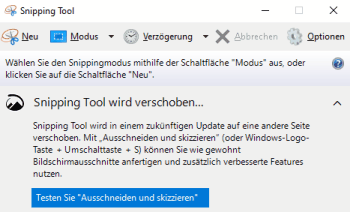
Diese kann entweder als Anwendung gestartet werden und ist in jeder Windows 10 Version enthalten, so dass ich dieses auch an der Arbeit direkt nutzen kann.
Alternativ zur App kann diese auch über die Tastenkombination + UMSCH + S
gestartet werden um einen Bildschirmausschnitt auszuwählen.
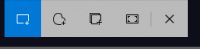
Als Optionen stehen:
- Rechteck ausschneiden
- Freies ausschneiden
- Fenster ausschneiden
- Vollbild ausschneiden
Gerade das Rechteck eignet sich hervorragend um einzelne Schaltflächen auszuschneiden.
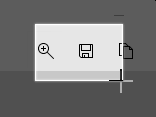
Ist die Auswahl abgeschlossen landet das Bild direkt in die Zwischenablage und kann per STRG + V in eine Bildbearbeitung, Dokument oder Präsentation eingefügt werden.
Abseits der Betriebssystemlösung gibt es jedoch noch weitere Programme, die ich nun vorstellen möchte.
Hardcopy für Windows

Entwickler: Siegfried Weckmann (sw4you GmbH)
URL: www.hardcopy.de
Lizenz: Freeware
Registrierung: 10 Euro
Siegfried Weckmann (sw4you GmbH) hat mit Harcopy ein Programm entwickelt, dass insbesondere als Screenshot Programm im SAP Umfeld gerne genutzt wird. Es hat einige Zusatzfunktionen wie Zusatzinformationen zum SAP System und ist auch ausserhalb des SAP Umfeldes durchdacht. Besonders gefällt mir, dass es auch einige Bildbearbeitungsfunktionen hat und man sich relativ leicht einfinden kann. Im SAP Hinweis 586772 wird ebenfalls auf dieses Programm verweisen um einen Bildschirmabgriff um Informationen wie Datum, Benutzername, System usw. zu ergänzen.
Eine umfangreiche Dokumentation sowie Freeware als auch Möglichkeit der Registrierung einer aktuellen Hardcopy Version (Trinkgeld) kann auf https://info.hardcopy.de/ bezogen werden.
Daher möchte ich an dieser Stelle nur auf einige Highlights des Programms eingehen.
Über
- Einsellungen
- Schnelleinstellungen
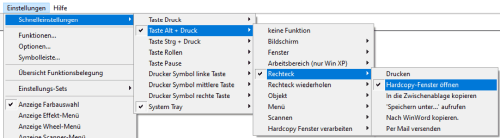
Da ich mehr als ein Screenshotprogramm nutze habe ich hier nur den Systemtray (Programmsymbol) und die Taste ALT mit einer passenden Funktion belegt.
Der Screenshot kann im Anschluss direkt in Hardcopy bearbeitet werden.
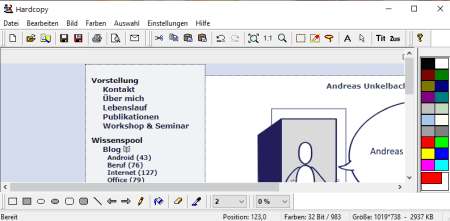
Neben üblichen Funktionen einer Bildbearbeitung und der Option Objekte auszuschneiden und zu verschieben punktet Hardcopy noch durch die Option unter
- Bearbeiten
- Einfügen Mauszeiger
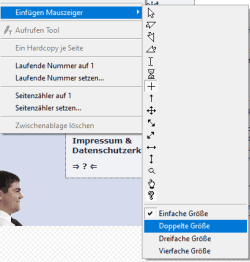
Diese können dann direkt ins Bild in einfacher, doppelter, dreifacher und sogar vierfacher Größe eingebunden werden. Dieses erleichtert dann tatsächlich die Dokumentation. Das Hardcopy auch noch portable vom USB Stick laufen kann ist nur ein weiterer Punkt den ich als positiv erwähnen mag und daher eine Registrierung unterstützen kann.
Besonders positiv zu erwähnen ist, dass auch für ein Jahr noch Updates zur Registrierung angeboten werden. Nach Ablauf des Jahres funktioniert das Programm natürlich weiterhin, es kann aber kein Update mehr bezogen werden, was ich als fair empfinde und mir hier auch beim Wechsel des Rechners auch direkt eine aktuelle Version registriert hatte :-).
Faststone Capture - Freeware Version
URL: www.faststone.org/FSCaptureDetail.htm
Lizenz: Shareware (19,95 $) - 30 Tage Testfunktion
URL: www.heise.de/download/product/faststone-capture-free-93009
Letzte kostenlose Version des Capture-Tools Freeware bis Version 5.3 (for Home User)
Durch meinen Verlag bin ich noch auf die Freewareversion FastStone Capture 5.3 aufmerksam geworden (siehe Heise Download). Welches aktuell mit mehr Funktionen als Sharewareversion für $19.95 bezogen werden kann.
Auch Faststone Capture kann über Settings einer Tastenkombination zugewiesen werden. Der Screenshot landet dann im FastStone Editor von wo über die Schaltfläche Draw ein Bearbeitungsprogramm für das Bild aufgerufen werden kann.

Durch die "Watermark Image" kann ich ein transparentes PNG bspw. CalloutZiffern in der Größe angepasst als Objekt im Bild einsetzen aber auch das Bild selbst noch zuschneiden und verschiedene andere Funktionen nutzen.
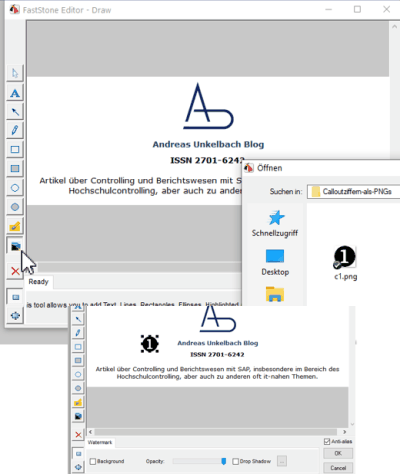
Hier ist dieses bspw. durch 1 zu sehen. Auch Faststone Capture erhält regelmäßig Updates und durch die Lifetime Version lohnt sich hier sicher ebenfalls eine Registrierung, so dass ich beim Abschluss des aktuellen Buchprojektes mir ebenfalls hier eine Vollversion holen werde.
Okay, wenn ich schon am Testen bin, wird auch diese Version registriert.
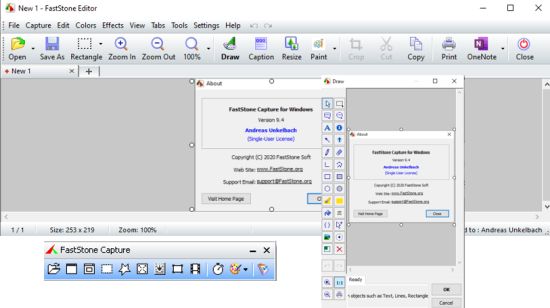
Neben der Möglichkeit hier auch Videos aufzunehmen sind auch mehr Editierfunktionen und Integration in weitere Programme hinzugekommen.
Durch die Lifetime Lizenz werden auch künftige Updates zur Verfügung stehen.
Weitere Empfehlungen
Tobias Harmes (rz10.de / harmes.de) hat mir noch ein weiteres Programm empfohlen.
Snagit von TechSmith - Software für Bildschirmaufnahmen und Bildschirmvideos ( URL: www.techsmith.de/snagit.html )
Tobias Harmes: "Bin noch großer Fan von SnagIt. Ist zwar kostenpflichtig, aber hat für meinen Workflow ein paar nette Features wie Kombination von mehreren Screenshots zu einem Bild im Stil einer Anleitung (Schritt 1, Schritt 2, etc. ) und es hat eine Bibliothek der Screenshots, so dass man fleißig dokumentieren kann ohne sich um das speichern kümmern zu müssen."
Manchmal ist der Austausch per Facebook ( fb.me/unkelbach )praktisch
Bilder fürs Web optimieren
Nachdem ein Screenshot angefertigt worden und vielleicht noch bearbeitet worden ist, bearbeite ich diesen auch sehr gerne noch so, dass dieser für das Web bzgl. Größe und Speicherplatz bzw. Format optimiert wurde.Hier nutze ich zwei Programme die direkt aufeinander aufbauen.
Irfan View - Bildbetrachter

URL: www.irfanview.com
Entwickler: Irfan Skiljan
Preis: Freeware für private Nutzung
(für die Nutzung an Schulen, Universitäten, Bibliotheken, Museen, in humanitären Organisationen oder Feuerwehr)
Registration:10 Euro
(Kommerzielle Nutzer)
Ergänzend zu den verwendeten Programmen zur Erstlelung eines Screenshot nutze ich auch das Programm IrfanView. Der Name ist aus dem Vornamen seines Entwicklers Irfan Škiljan und dem englischen Wort view abgeleitet.
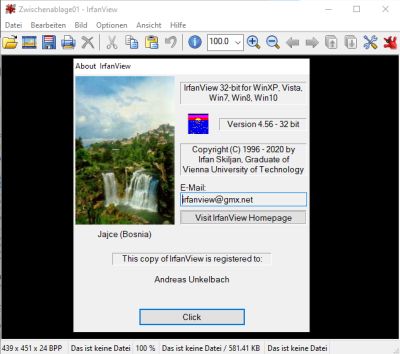
Irfan View ist eigentlich ein Medienbetrachtungsprogramm kann aber aus der Zwischenablage eingefügte Programme in eine Vielzahl von anderen Formaten speichern, per TWAIN Schnittstelle auf Scanner zugreifen, Stapelverarbeitung von Bildersammlungen durchführen und auch Videos in unterschiedlichen Formaten abspielen. Daneben bietet es auch eine Vielzahl von Plugins wodurch es noch erweitert wird. Besonders interessant für mich ist die schnelle Anpassung der Bildgröße und die gute Zusammenarbeit mit der Zwischenablage.
IrfanView ist ein im privaten Gebrauch kostenloser Bildbetrachter und kann auch an Schulen, Universitäten, Bibliotheken, Museen, in humanitären Organisationen oder Feuerwehr kostenfrei genutzt werden. Daneben kann aber auch eine Lizenz für 10 Euro bezogen weden (siehe irfanview.com - Was ist Irfanview?).
Das Programm selbst kann auf irfanview.com bezogen werden und unterstützt auch mehrere Plugins für die Oberfläche (unter Options->Change Language) kann die Sprache umgestellt werden. Beim Download ist es empfehlenswert sich die 32 Bit Version herunterzuladen, die auch externe Plugins unterstützt. Neben der Software selbst empfiehlt es sich auch direkt alle Plugins mit herunterzuladen.
Manche ältere Plugins wie Riot werden nicht in der 64 Bit Version unterstützt (nur im Kompatibilitätsmodus) so dass ich hier die 32 Bit Variante bevorziehen würde.Sofern Sie also nicht extrem große Medien betrachten wollen, ist dieses vielleicht die bessere Wahl.
Auf Support IrfanView kann eine Lizenz für das Programm erworben werden.
RIOT - Radical Image Optimization Tool
PluginEntwickler: Lucian SABO
URL: riot-optimizer.com
Lizenz:
Personal & don profit usage: Freeware
Commercial usage: donation required (12 USD / 10 EUR)
Eines der unter IrfanView von mir genutzten Programme ist RIOT. Das Programm kann unter https://riot-optimizer.com/ heruntergeladen werden und erkennt bei der Installation auch direkt, dass es als Plugin in Irfanview installiert werden kann. Daneben unterstützt es als DLL noch XnView und GIMP.
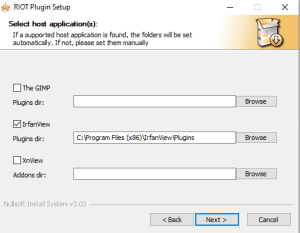
Von meinen Erfahrungen her ist es empfehlenswert wenn IrfanView als Beispiel hier in der 32 BIT Variante installiert ist, da dann Riot auch direkt das Plugin installieren kann.
Unter IrfanView kann ich nun Bilder unter:
- Datei
- Speichern fürs Web... (Plugin)
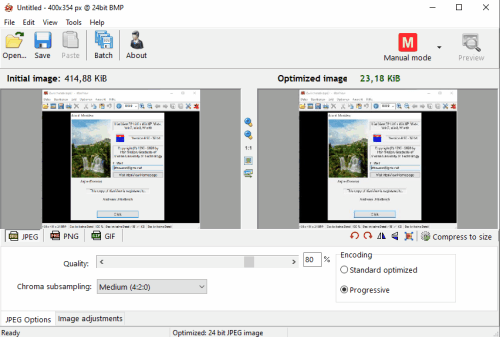
Hier bekomme ich auch direkt die Dateigröße ja nach gewählter Komprimierung und Format angezeigt. Gerade für Internetseiten mit Erläuterungen wie hier im Blog ist das auch in Hinblick auf die Ladezeit praktisch.
Hintergrund: Bildformate fürs Web
Im Blogartikel "RIOT Bilder fürs Web optimieren (Plugin für Irfanview)" hatte ich 2012 auf einen älteren Artikel (2010) zu unterschiedlichen Bildformaten verwiesen (Webarchivversion von "JPG gegen GIF und PNG - Finde das ideale Dateiformat für Bilder" auf http://webstandard.kulando.de/post/2010/03/08/jpg-gegen-gif-und-png-finde-das-ideale-dateiformat-fuer-bilder) leider scheint die Domain mittlerweile verkauft zu sein, so dass hier kein direkter Zugriff mehr möglich ist.
David (dkeu.de) hat aber unter "Welches Bildformat ist das Richtige? JPG, PNG, WebP, GIF und SVG im Vergleich" auf selbstaendig-im-netz.de einen vergleichbaren Artikel zu den einzelnen Bildformaten geschrieben.
An der Frage, welches Bildformat nun genutzt werden kann setzt dieses Plugin an :-).
Auch wenn die Anwendung für sich Freeware ist, kann über Paypal die Weiterentwicklung unterstützt werden. Dieses ist über die Schaltfläche Donate über About in der RIOT Oberfläche direkt möglich.
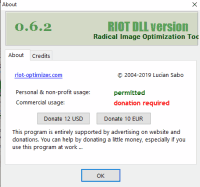
Hier werden 12 USD oder 10 EUR vorgeschlagen und könenn per Paypal als "Verwendungszweck: Radical Image Optimization Tool" aus der App direkt versandt werden.
Eine Registirierung des Plugins erfolgt dadurch nicht, so dass der Hinweis weiterhin erhalten bleibt.
In der aktuellen Version weist das Plugin auch darauf hin "Commercial usage: donation required". Da ich dieses Programm aber tatsächlich sinnvoll finde und mir nicht immer Gedanken machen möchte welches Bildformat nun perfekt geeignet ist ist so eine Donation auch schnell ausgeführt.
Fazit:
Gerade durch die unterschiedlichen Funktionen überzeugen dann alle drei Programme und besonders Microsoft Windows hat mich mit der Nachfolge des Snipping Tools sehr beeindruckt. :-)
Vielleicht hilft diese Auswahl an Software ja auch der ein oder anderen Person weiter.
Neben Screenshots nutze ich auch weitere Programme zur Video und Bildbearbeitung.
Gerade für Demonstrationen einer bestimmten Software kann ich hier den Artikel "Videoaufzeichnung für Dokumentationen oder Onlineschulungen von Software nicht nur für elearning oder digitale Lehre" empfehlen womit ich mich eine ganze Weile auseinander gesetzt habe.
Ergänzend dazu ist übrigens auch das durch Thomas Harmes entwickelte Programm "Webcam auf dem Desktop anzeigen für Webinare und Videos" auf harmes.de einen Blick wert, was ein frei positionierbares Videobild der Webcam bspw. in Videokonferenzen ermöglicht und so flexibler als die eingeblendete Webcam der Videokonferenzsoftware ist.
Wenn es um Bildbearbeitung selbst geht (und hier nicht direkt meine Frau frage) habe ich in den Softwareempfehlungen auch noch einige Programme zur Video und Bildbearbeitung zusammengestellt. Für meinen privaten Workflow sind dieses aber tatsächlich die Programme die ich absolut empfehlen kann und sich in meiner Praxis auch bewährt haben.
ein Angebot von Espresso Tutorials

unkelbach.link/et.books/
unkelbach.link/et.reportpainter/
unkelbach.link/et.migrationscockpit/
Diesen Artikel zitieren:
Unkelbach, Andreas: »Manchmal sagt ein Bild mehr als tausend Worte 🎨 Screenshots unter Windows erstellen und für Web optimieren (Hardcopy, Irfanview, Windows Snipping Tools und RIOT Optimizer)« in Andreas Unkelbach Blog (ISSN: 2701-6242) vom 4.12.2020, Online-Publikation: https://www.andreas-unkelbach.de/blog/?go=show&id=1167 (Abgerufen am 25.12.2025)



Keine Kommentare - Permalink - Tools
Artikel datenschutzfreundlich teilen
🌎 Facebook 🌎 Bluesky 🌎 LinkedIn